CAD图纸上文字的高度如何修改?
来源:网络收集 点击: 时间:2024-02-24【导读】:
俗话说的好:细节决定成败。一些CAD设计师在进行绘制建筑图纸的时候,基本上都会选择一些有带有颜色的线条进行绘制,主要是让被人看起来漂亮美观。但是不知道你有没有注意到图纸上的文字标注,有的时候文字高度看起来并不是一致。CAD图纸上文字的高度如何修改?工具/原料more电脑CAD编辑器方法/步骤1/5分步阅读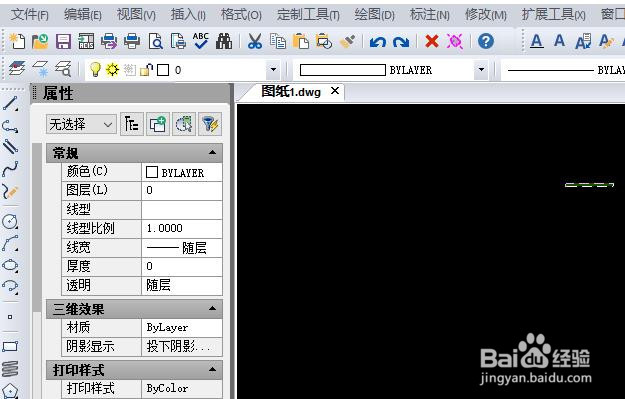 2/5
2/5 3/5
3/5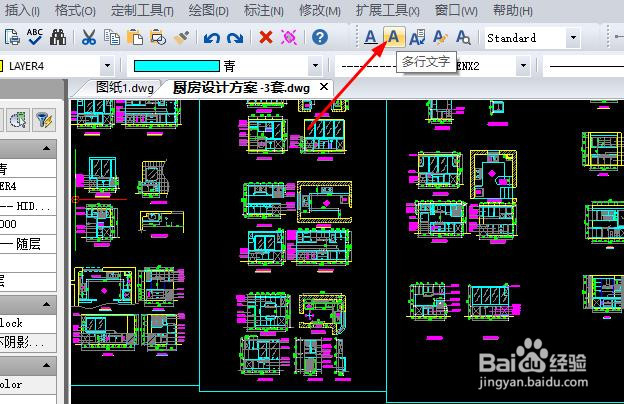 4/5
4/5 5/5
5/5 注意事项
注意事项
在我们的电脑桌面上方找到CAD编辑器的图标,双击打开运行。在CAD编辑器操作界面上方找到新建命令,用鼠标点击后进行激活,在绘图工具上从新建立一张图纸。
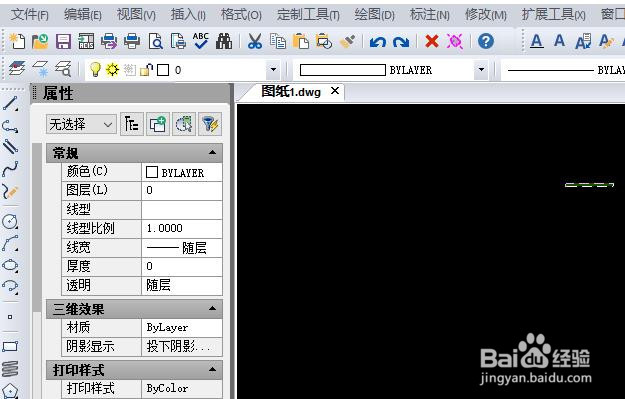 2/5
2/5点击界面上方的文件—打开命令,在所弹出的窗口内打开你所要编辑器的图纸。当然你也直接可以点击界面上方的文字命令,在图纸上输入你想要的文字,或者点击绘图—多行文字。
 3/5
3/5在界面的上方找到修改窗口,在下拉框内我们找到特性命令,用鼠标点击进行激活。再把图纸上所需要新修的文字进行框选中,在界面左侧会小窗口弹出。
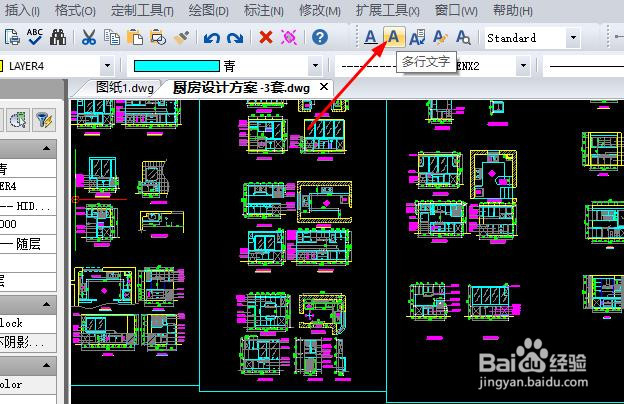 4/5
4/5我们在这个窗口找到文字高度命令,我们根据具体的要求来进行修改。修改完成之后点击enter即可。这样你在看你所标注的文字就会发现文字以改变。
 5/5
5/5如果你想在图纸进行其他的建筑绘制,可以点击界面左侧的工具或者绘图窗口下拉框内的绘图工具命令,在图纸上进行绘制图形。
 注意事项
注意事项有什么问题,欢迎到下方进行评论!
软件AUTOCADCAD编辑器版权声明:
1、本文系转载,版权归原作者所有,旨在传递信息,不代表看本站的观点和立场。
2、本站仅提供信息发布平台,不承担相关法律责任。
3、若侵犯您的版权或隐私,请联系本站管理员删除。
4、文章链接:http://www.1haoku.cn/art_142147.html
上一篇:Pro/E特征识别(STP/IGS格式的零件)
下一篇:幻灯片中如何一键取音
 订阅
订阅